OTRS (Open Ticket Request System) Kurulumu
Warning: mysqli_query(): (HY000/3): Error writing file '/tmp/MYiCs6h1' (Errcode: 28 - No space left on device) in /usr/share/nginx/html/syslogs/wp-includes/class-wpdb.php on line 2349
 otrs, bu zamana kadar rastladığım ve kurcaladığım ticket sistemleri içerisinde en çok beğendiklerimin başında geliyor. Özellikle e-mail üzerinden iş takibi yapan ve destek veren departmanlar için oldukça kullanışlı bir uygulama. Apache, PHP ve MySQL (ya da PostgreSQL) üzerinde çalışmakta olan otrs'nin bir çok gelişmiş özelliği var.
otrs, bu zamana kadar rastladığım ve kurcaladığım ticket sistemleri içerisinde en çok beğendiklerimin başında geliyor. Özellikle e-mail üzerinden iş takibi yapan ve destek veren departmanlar için oldukça kullanışlı bir uygulama. Apache, PHP ve MySQL (ya da PostgreSQL) üzerinde çalışmakta olan otrs'nin bir çok gelişmiş özelliği var.
Bir ticket sistemine ihtiyaç duyuyorsanız yazının devamında yer alan uygulama detaylarına ve CentOS sistemler için kurulum ve yapılandırma notlarına göz atmak isteyebilirsiniz.
İçerik İndexi
otrs Nedir ?
Yazının başında belirttiğim gibi OTRS destek departmanları için e-mail ile bildirilen (ya da web formundan girilen) destek isteklerini belirli bir mecrada toplamak, tasnif etmek, kişilere atamak, destek sürecinin ilerleyişini kontrol altına almak gibi klasik işlemleri organize etmek üzere geliştirilen açık kaynak kodlu güzel bir uygulamadır.
Bir çok özelliği bulunan OTRS'nin belli başlı güzel özelliklerini şu şekilde sıralayabiliriz:
Temel Özellikler
- Bir çok dağıtımı ve sistemi desteklemesi (linux, Solaris, AIX, FreeBSD, OpenBSD, Mac OS 10.x).
- Kolay kurulum ve yapılandırma,
- Temiz ve anlaşılır web arayüzü,
- Düzgün e-mail parsing
- E-mail attachment (mime) desteği
- Gelen e-mailler için gelişmiş filteler oluşturarak detaylı tasnifleme,
- Farklı kuyruklar için farklı otomatik cevaplar oluşturmak,
- Yeni ticket, cevap vs için agent'lara e-mail bildirimi,
- Bir çok öntanımlı cevap şablonu oluşturulabilmesi,
- LDAP desteği ile varolan sistemlere entegrasyonu
Listeyi uzatmak mümkün ancak genel hatları ile bahsedilen bu özellikler fikir edinmek açısından yeterli olacaktır.
Ancak tam bir liste için aşağıdaki adrese göz atabilirsiniz:
http://doc.otrs.org/3.0/en/html/features-of-otrs.html
Son olarak (her ne kadar ben kullanmasam da) ITSM extension'ı ile OTRS'ye Service Management işlevselliği de kazandırabiliyorsunuz.
Kurulum
Bahsettiğim gibi OTRS'yi bir çok sistem üzerinde kullanabilirsiniz, ben favori linux dağıtımı olarak CentOS kullandığım için OTRS'yi CentOS üzerinde çalıştırmaktayım. Dökümanda da kurulum işlemleri CentOS 5.6 üzerinde yapıldığı şekli ile anlatılacaktır.
Gereksinimler
Kuruluma başlamadan önce yerine getirilmesi gereken bazı ön hazırlıklar mevcut. Bu gereksinimler, default olarak (herhagi sunucu bileşeni seçilmeden) kurulmuş CentOS 5.6 bir sistem içindir. Sizin sisteminizde aşağıda bahsedilen paketler vs. yüklü ise ilgili adımları atlayabilirsiniz.
SELinux
Bildiğiniz gibi CentOS sistemlerde SELinux default olarak enable olarak gelmektedir ve SSH harici herhangi bir servise erişim izni yoktur. Bu nedenle ya SELinux'u disable etmeniz ya da permissive moda'a getirip HTTP trafigi için izin vermeniz gerekiyor.
SELinux'u disable konuma getirmek için:
# system-config-securitylevel-tui
Komutu ile aşağıdaki şekilde Security Level ve SELinux'u disable konuma getirebilirsiniz.
â Security Level: ( ) Enabled (*) Disabled â â â â SELinux: Enforcing â â Permissive â âDisabledâ â â â ââââââ âââââââââââââ ââââââââââ â â â OK â â Customize â â Cancel â â â ââââââ âââââââââââââ ââââââââââ â
Disable etmek yerine Permissive mode'a alabilir ve Customize menusunden HTTP için izin verebilirsiniz.
Apache
Sisteminizde öncesinden apache kurulu olmalıdır. Bu işlemi herzamanki gibi yum ile yapabilirsiniz:
# yum install -y httpd
Kurulum sonrası apache'yi startup'a ekleyin:
# chkconfig httpd on
Sonra da httpd'yi start edin:
# service httpd start
Apache ile ilgili işlemler şimdilik bu kadar. OTRS kurulumu sırasında tekrar apache'ye döneceğiz.
MySQL Server
Bir sonraki adım olarak MySQL sunucusunun kurulması gerekiyor. Gene yum ile MySQL ve ilgili paketleri groupinstall şeklinde kuruyoruz.
# yum groupinstall 'MySQL Database server'
Not: CentOS 5.x için: “yum groupinstall ‘MySQL Database'”
Daha sonra MySQL'i startup'a ekleyelim:
# chkconfig --levels 235 mysqld on
ve servisi start ediyoruz:
# service mysqld start
Her şey yolunda gittiyse MySQL sunucunuz çalışıyor olmalıdır.
 |
UYARI!: Bildiğiniz gibi MySQL'in root passwordu öntanımlı olarak boştur. Dolayısı ile ilk kurulum sonrası bir şifre belirlemek güvenlik açısından önemlidir. Bu işlem için http://www.syslogs.org/set-root-password/ adresinden yararlanabilirsiniz. |
Kurulum öncesi işlemler bu kadar. Şimdi OTRS kurulumuna geçebiliriz.
Download
OTRS'yi kaynak kodundan kurabileceğiniz gibi SLES, openSUSE, RHEL / CentOS / Fedora için hazırlanmış rpm dosyaları üzerinden de kurabiliyorsunuz. Biz CentOS kullandığımız için ilgili sistem için hazırlanmış olan rpm dosyasını indireceğiz.
Şu anki son OTRS sürümü 3.0.9, ancak aşağıdaki download işlemini yapmadan önce https://www.otrs.com/try/ adresinden yeni sürüm çıkıp çıkmadığını kontrol etmenizi öneririm.
Ben indirdiğim kaynak kodlara ait paketleri /usr/local/src/ dizinini altına koyuyorum; buna göre aşağıdaki şekilde download işlemini gerçekleştirebilirsiniz:
# cd /usr/local/src/ # wget http://ftp.otrs.org/pub/otrs/RPMS/fedora/4/otrs-3.0.9-01.noarch.rpm
Download işleminden sonra, güvenlik açısından dosyanın integrity'sini check etmek http://otrs.org/download/ adresindeki CentOS rpm için verilen MD5 hash ile match edip etmediğine bakalım.
# md5sum otrs-3.0.9-01.noarch.rpm
Hash'i kontrol edip gerçek paketi indirdiğimizden emin olduktan sonra OTRS kurulumuna geçebilirsiniz.
Rpm üzerinden kurulum
Kurulum işlemini rpm -ivh şeklinde normal şekilde yapabiliyor olsak da bağımlılık sorunlarını giderdiğinden dolayı yum ile yapmak daha mantıklıdır:
# yum --nogpgcheck install -y otrs-3.0.9-01.noarch.rpm
Bu şekilde OTRS gerekli olan bağımlı paketleri ile birlikte sisteme kurulumuş oluyor.
Yapılandırma
Yapılandırma işlemlerinin çoğu web üzerinden gerçekleştiriliyor, ancak web configurator'ı çalıştırmadan önce temel apache tanımlamalarını yapmak icap ediyor.
Apache tanımlamaları
Bu işlemler için httpd.conf dosyasını editleyin:
# vi /etc/httpd/conf/httpd.conf
Ve aşağıdaki direktifleri kendi sisteminize göre düzenleyin:
ServerAdmin [email protected] ServerName [hostname yada IP addresi]:80
Dosyayı kaydettikten sonra apache'yi yeniden başlatıyoruz.
# service httpd restart
Bundan sonra OTRS'nin web installer'ını çağırıp yapılandırma işlemlerine web üzerinden devam edeceğiz.
Web Installer
İlgili installer'a http://ip-adresiniz/otrs/installer.pl adresini çağırarak erişebilirsiniz. Bu şekilde aşağıdaki gibi bir welcome ekranı gelecektir.
Resimlerin büyük halleri için üzerlerine tıklayın.
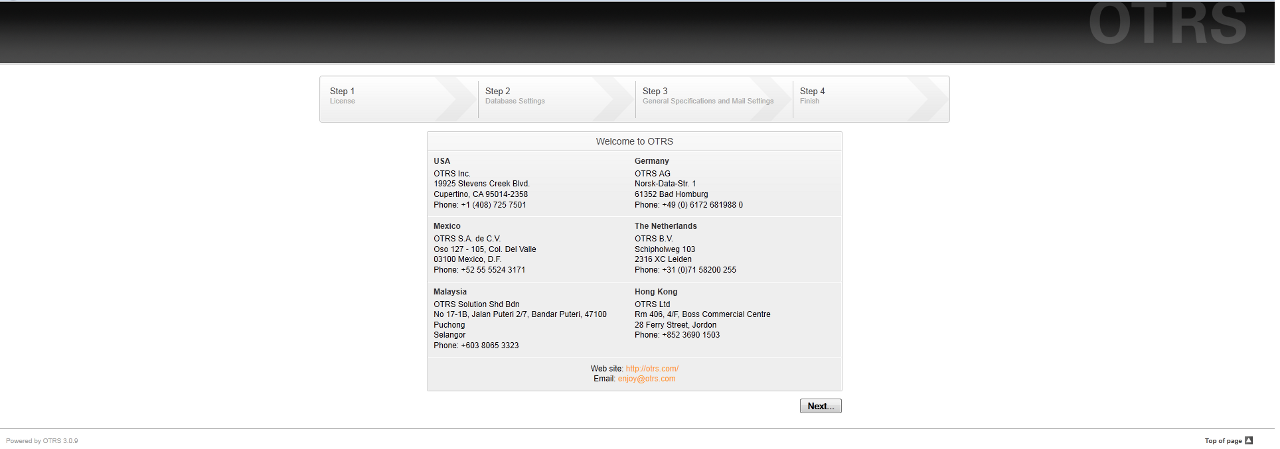
Bu ekrana next dedikten sonra, Lisans sözleşmesi ekranı gelir, igili ekranı “Accept License” diyerek geçin.
Bir sonraki ekranda aşağıda görüldüğü gibi MySQL sunucusuna bağlantı testi yapmaktadır.
Bu bölümde MySQL root şifremizi girip “Check database settings” diyoruz. (Eğer halen bir tane tanımlamadıysanız root password default olarak boş gelmektedir.)
Herşey yolunda gittiyse, ekrana “Database check successful.” şeklinde bir mesaj gelir. Bu mesaja Ok diyoruz ve aşağıdaki görüldüğü şekilde otrs db'sinin tanımlamlansı ile ilgili ekran geliyor:
DB ismini ve şifresini girip girip next dediğinizde db oluşturulur ve işlemin tamamnaldığını söyleyen bir sonraki ekrana geçersiniz. Bu ekrana da next dediğiniz zaman yapılandırma işlemlerinin 3. adımı olan Genel tanımlamaların yapıldığı aşağıdaki ekran gelir:
Bu bölümü de kendinize göre düzenleyip ilerlerseniz bir sonraki adım olan aşağıdaki Mail tanımlamalarının yapıldığı ekran gelir:
Bu alanda bilgilendirme mesajlarının hangi smtp sunucusu kullanılarak gönderileceğini ve iş isteklerinin çekileceği e-mail adresine ait hesap bilgileri tanımlanır. Bu alanları kendi bilgilerinize göre doldurabilir ya da işlemleri sonra yapmak için “Skip this step” diyebilirsiniz.
Web tabanlı kurulum buraya kadar, bu aşamadan sonra son olara OTRS'nin zamanlanmış görevlerinin sisteme eklenmesi için şu komutu çalıştırıyoruz:
# /opt/otrs/bin/Cron.sh start otrs
Böylece, /opt/otrs/var/cron dizini altında bulunan crontab girdileri, otrs kullanıcısına ait crontab'a eklenecektir.
Kurulum bu kadar. Ancak login olmadan önce son olarak apache sunucusunu yeniden restart edelim:
# service httpd restart
Şimdi, aşağıdaki bilgilerle login olabilirsiniz:
http://ipadresiniz/otrs/index.pl
User: root@localhost
Pass: root
Bu aşamadan sonra kendi destek sisteminize uygun olarak, OTRS'nin admin bölümünden e-mail, agent, queue, auto-response vs gibi tanımlmaları yapabilirsiniz. Bu konularla ilgil detaylı bir döküman aşağıdaki adreste mevcut.
http://doc.otrs.org/3.0/en/html/first-steps.html
Bu yazılar da ilginizi çekebilir:
- CentOS üzerine Rsyslog Kurulumu ve Yapılandırması
- CentOS 6.x Netinstall – Network Üzerinden CentOS Kurulumu
- Monit ile Sistem Monitoring – Kurulum ve Yapılandırma
- Unbound ile Güvenli Recursive DNS Kurulumu
- OpenX 2.8 Ad Server Kurulumu
Yorumlar
Trackbacks
Yorumda bulunun.

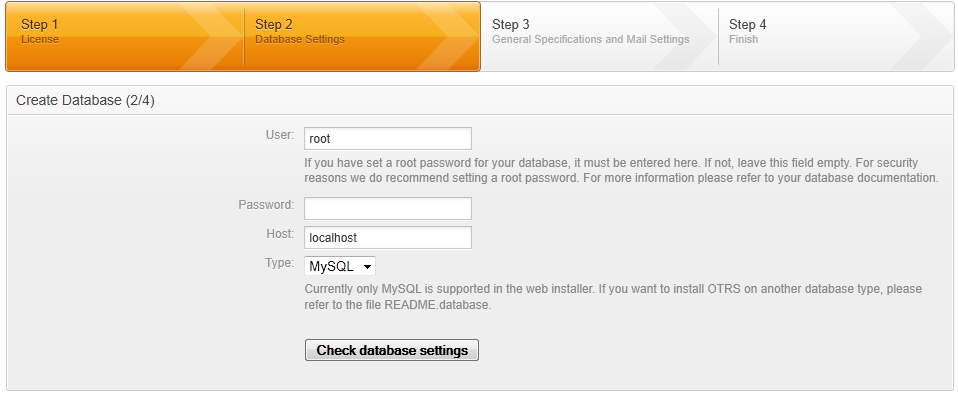
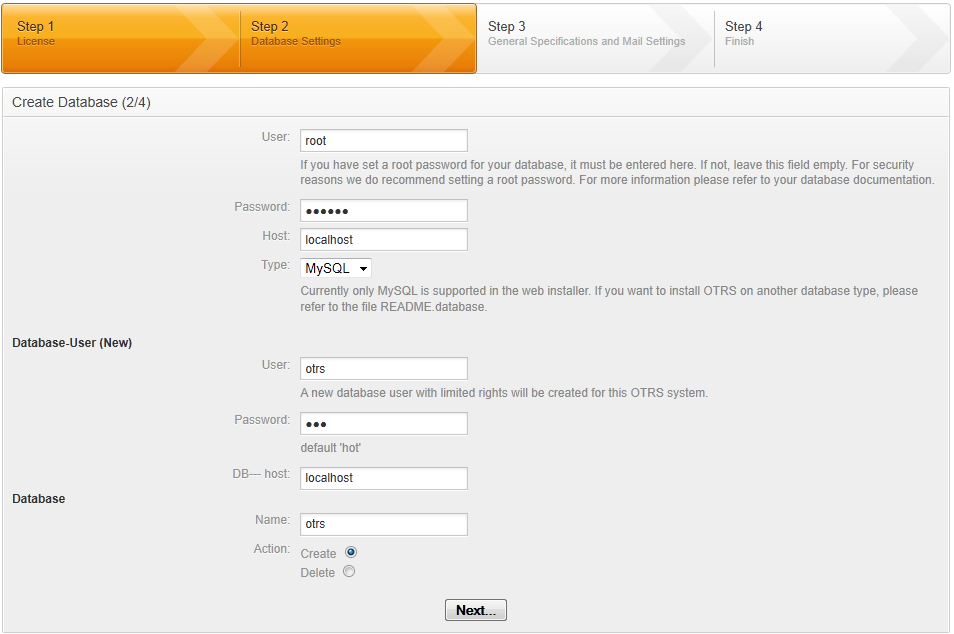
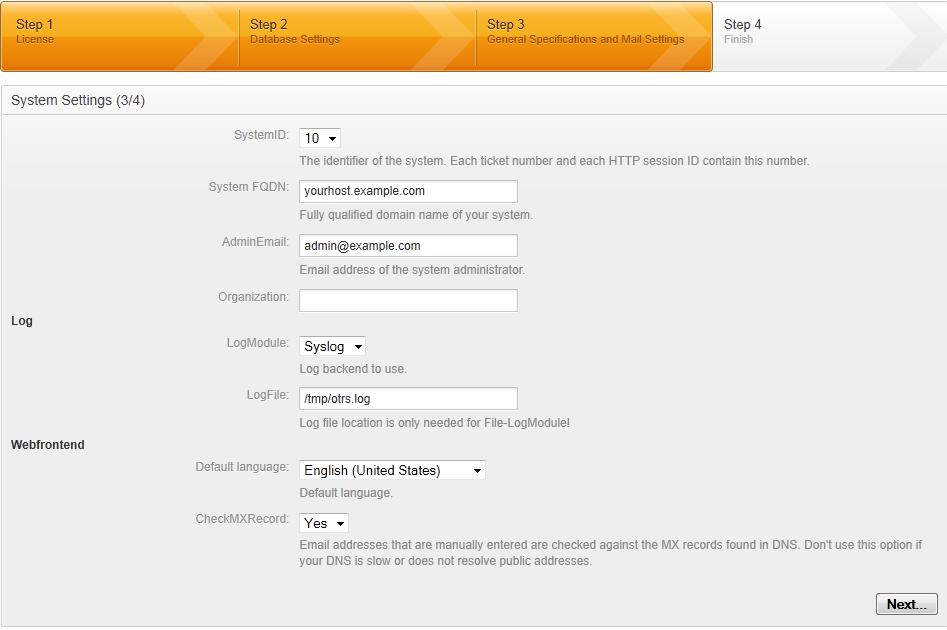
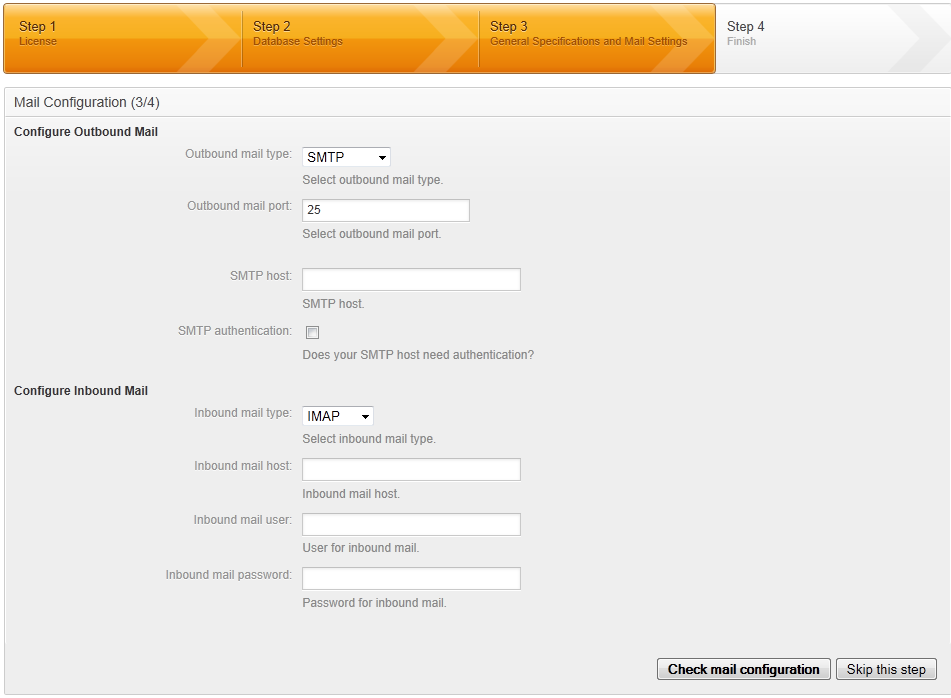

Merhaba, bir sorum var,
Dil desteği ne alemde ?
[Cevapla]
32 dil destekliyor. Tr’da mevcut ve kendinize göre de duzenleyebiliyorsunuz.
[Cevapla]
Cagri Bey,
İnceledim, bu zamana kadar nasıl gözümden kaçmış anlayamadım, incelediğim kadarıyla diğer açık kaynaklı çözümlerde arayıp da bulamadığım herşeyi buldum. 32 Dil için destek var fakat, Türkçe çevirisi ne yazık ki tam değil, ama bu bizim gibi açık kaynak gönüllüleri için tabiki sorun değil. Katkınız için teşekkürler.
[Cevapla]
Merhabalar,
Ellerinize sağlık, çok güzel bir doküman olmuş.
OTRS kullanıyorsanız CMDB tarafında bir sorum olacak: configuration database’i nasıl oluşturuyorsunuz? CI’lara agent kurulumu ile otomatik mi toplanıyor? Gördüğüm kadarıyla txt, csv içeri aktarabiliyorsunuz ama bu da zaten elinizde mevcut bir CI listesi olduğunu varsayıyor. Ben sıfırdan CI nasıl oluşturulur onu öğrenmek istiyorum (Windows, Linux makinalar ve üzerlerinde çalışan uygulamalar dahil).
Teşekkürler,
Tolga
[Cevapla]
merhaba
dediğiniz gibi yaptım herşeyi fakat otrs/installer.pl kısmına geldiğimde 404 hatası alıyorum centos 5.11 kullanıyorum yardım edermisin
[Cevapla]